Av Supriya Prabhu
Microsofts Windows-operativsystem er multitasking, noe som betyr at du kan kjøre mange applikasjoner samtidig. Ofte ender vi med å kjøre for mange applikasjoner, og det er veldig kjedelig å minimere hver eneste applikasjon som kjører. Så det er bedre å komme til Desktop på en enkel og bedre måte enn å minimere alle kjørende applikasjoner. Her i denne artikkelen vil vi vise deg noen enkle måter å nå Desktop på Windows 10.
Hvordan komme til Windows 10 Desktop ved å bruke ikonet på oppgavelinjen
Flytt musemarkøren til høyre hjørne nederst på skjermen.
Klikk deretter på den som vist nedenfor.
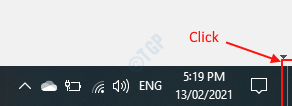
Dette vil komme deg til Desktop ganske enkelt, og hvis du vil komme til applikasjonen der du forlot, klikker du bare på dette igjen på oppgavelinjen til høyre som vist ovenfor.
Hvordan komme til skrivebordet ved hjelp av hurtigtasten
Dette er sannsynligvis en av de enkleste metodene for å nå skrivebordet i Windows 10.
Du bare for å trykke på Windows-logo nøkkel + D. sammen for å nå Desktop.
Dette vil automatisk minimere hele applikasjonen som kjører, og du kommer til Desktop.
Merk:- Trykk Windows-logo nøkkel + D. sammen igjen hvis du vil gå tilbake til applikasjonen der du forlot.
Hvordan komme til skrivebordet fra hurtigmenyen på oppgavelinjen
Høyreklikk på oppgavelinjen og velg "Vis skrivebordet" fra hurtigmenyen ved å klikke på den som vist på bildet nedenfor.

Du har nådd Desktop fra mange applikasjoner som kjører samtidig uten å minimere dem alle.
Håper denne artikkelen er interessant. Takk!

